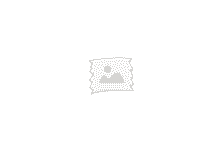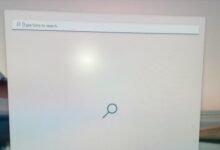戴尔12代cpu台式机台式机安装win10步骤如下:
戴尔12代cpu台式机安装win10注意事项:
1、目前戴尔12代cpu台式机不支持传统模式引导,需要采用uefi+gpt方式安装。
2、uefi模式只支持64位操作系统。
3、如果是双硬盘,那么我们要将固态硬盘分区改为guid(gpt分区),机械硬盘不用分区,如果两块硬盘都分区为guid,注意调整固态硬盘为第一启动项,第一启动项字样一般为:windows boot manager。
二、戴尔12代cpu台式机安装win10系统BIOS设置及u盘启动步骤(戴尔新bios)
1、开机一直按F2进入BIOS,进入BIOS界面,如下图所示;

2、切换到Boot Configuration选项,将Secure Boot默认on选项改成off,关闭安全启动,这里安装win10可以不关闭,但会影响U盘进入PE,建议关闭,如下图所示;
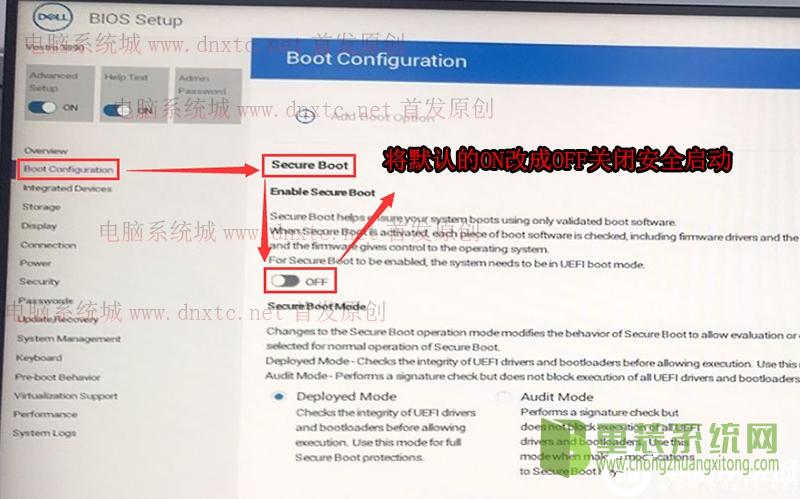
3、切换到Storage选项,如果硬盘模式是raid,将sata operatior硬盘模式改为ahci模式(注意事项:这里一定要改成ahci模式,要不有可能win10 pe无法认别硬盘或者出现安装win7蓝屏情况),改了后选择退出并按F10保存BIOS,如下图所示;
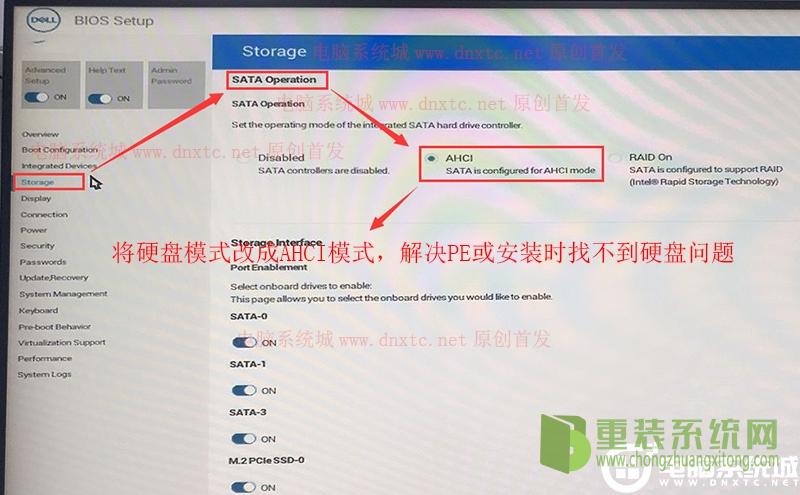
注:戴尔电脑每做一步BIOS更改记得应用一下
4、插入制作好U盘启动盘,重启时不停的按下f12,打开快速引导菜单,选择识别的U盘启动回车从U盘启动,一般是uefi开头的U盘,如下图所示;
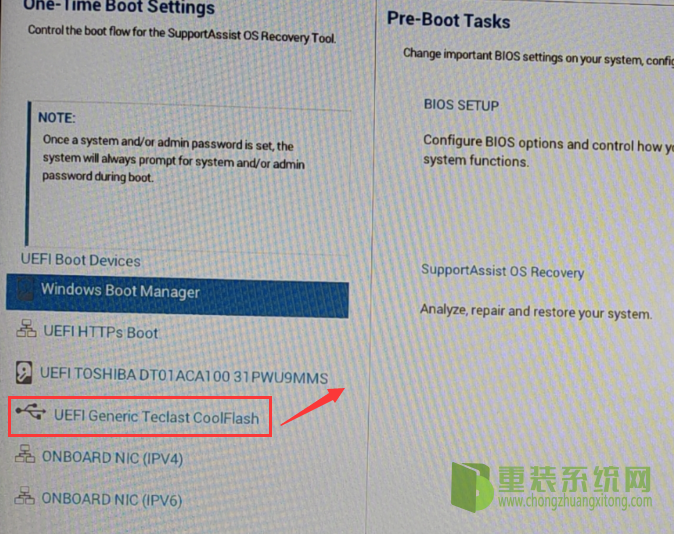
转载请注明:重装系统网 » dell新XPS(12900k,12700,12600等cpu)台式机U盘重装系统BIOS设置
|
|
|